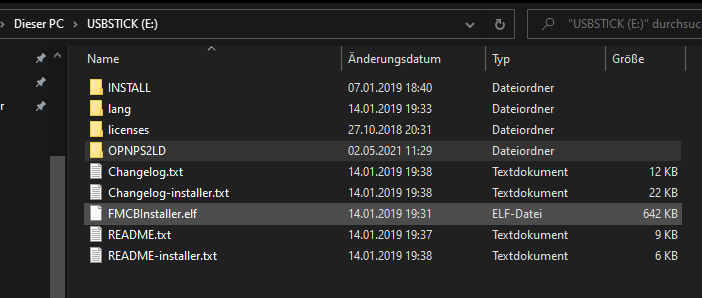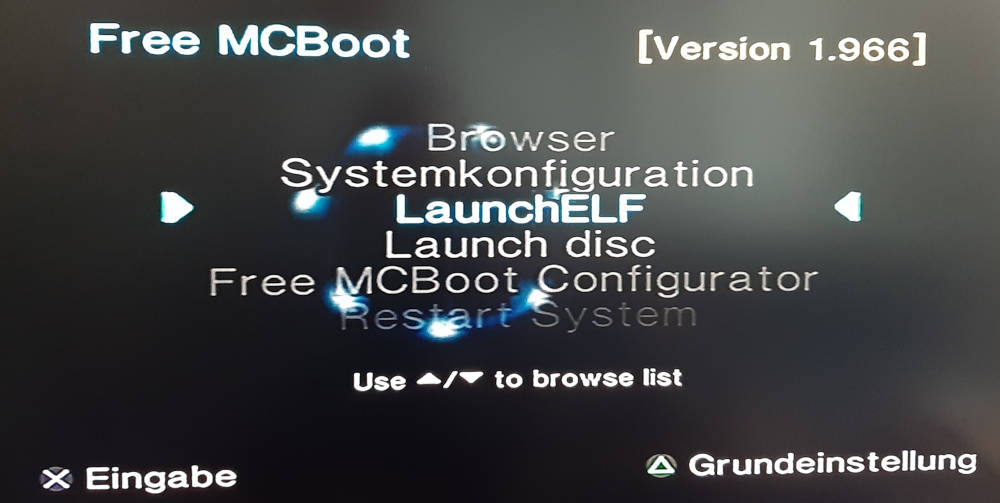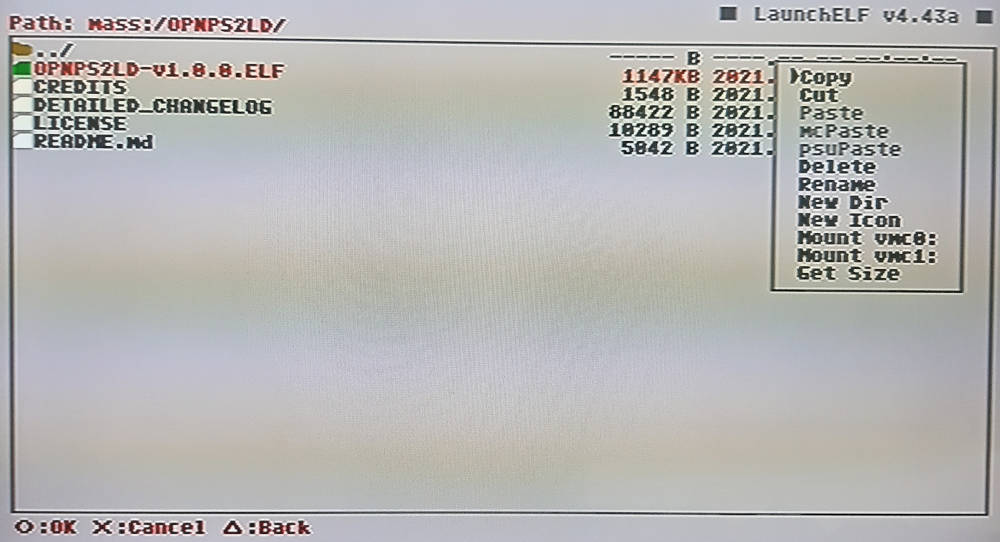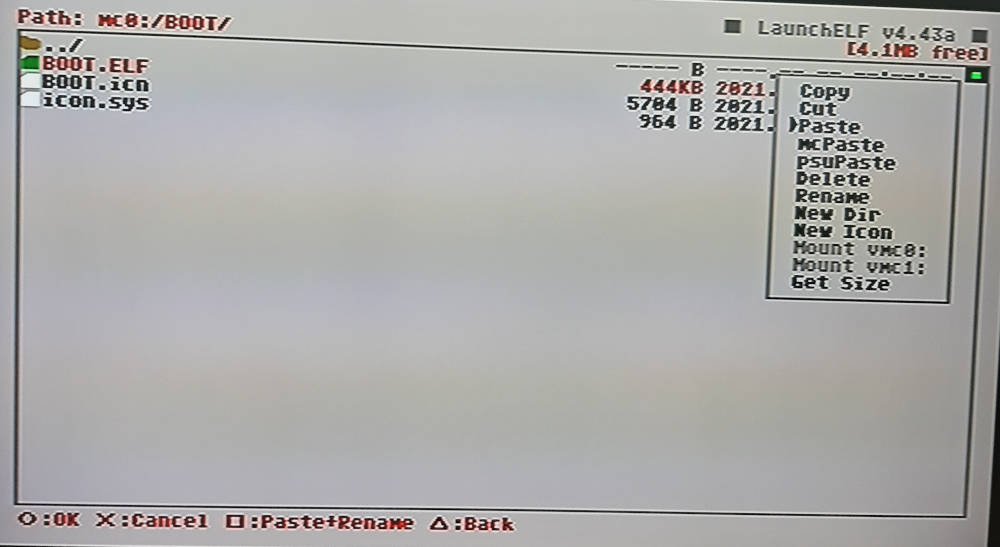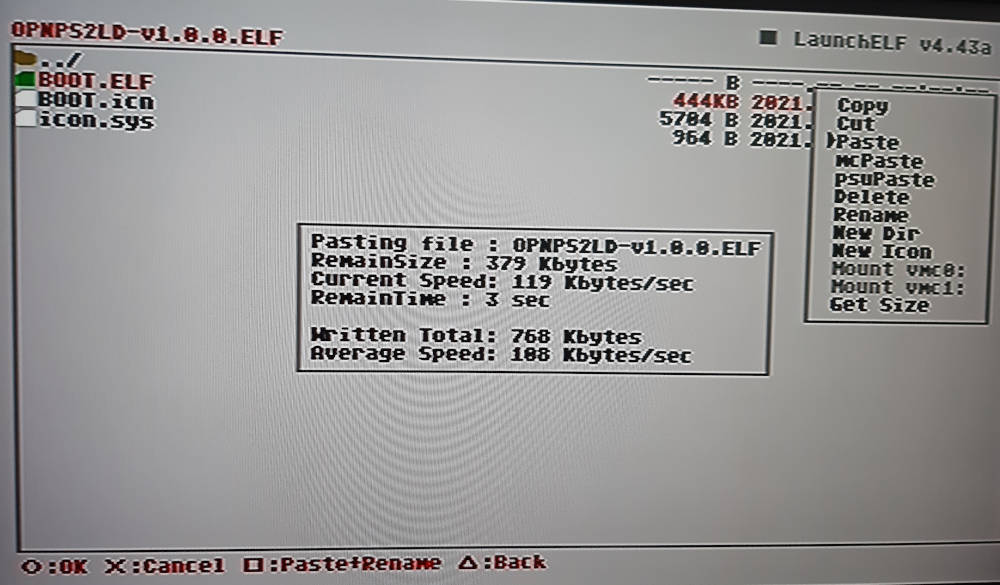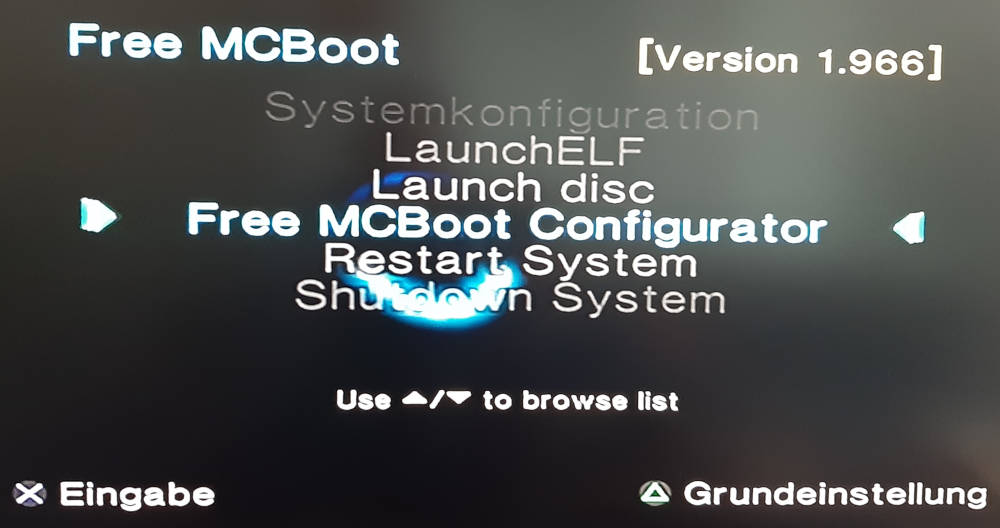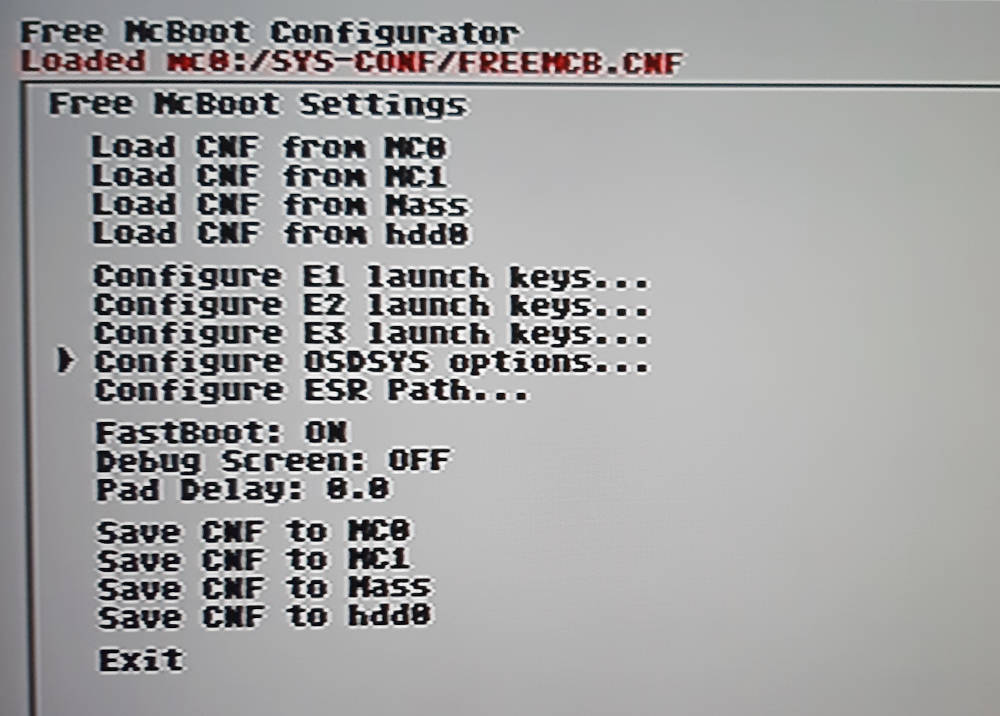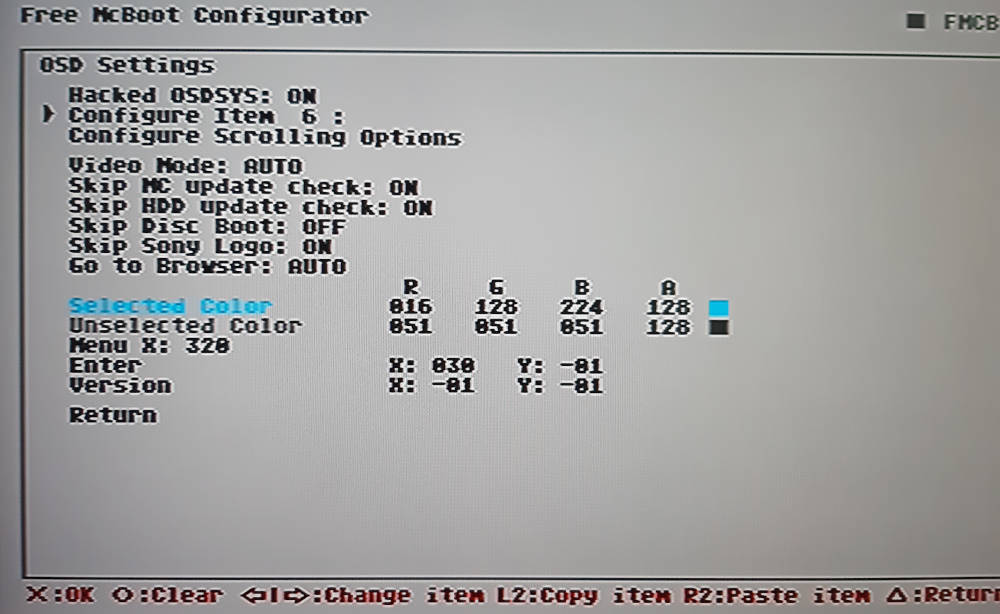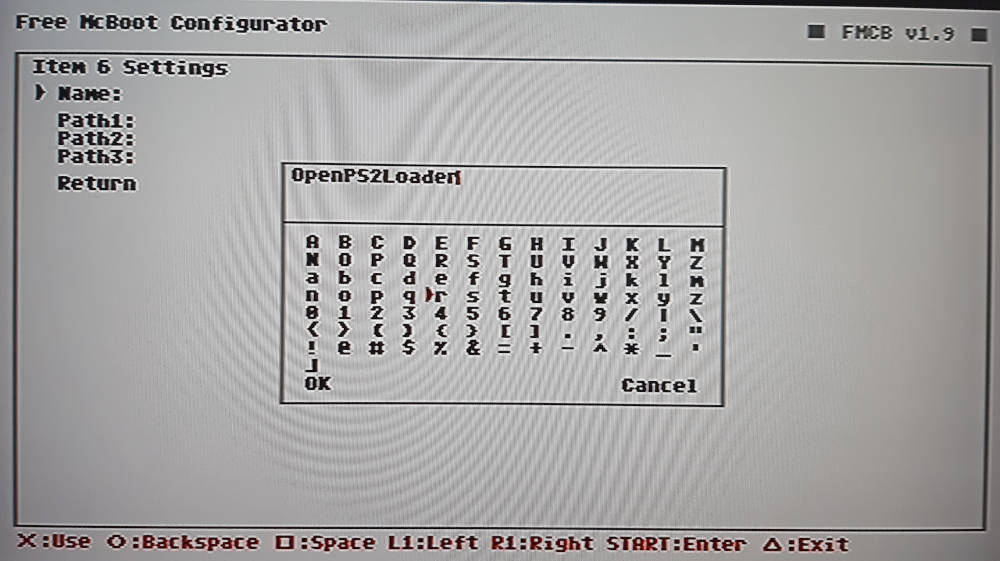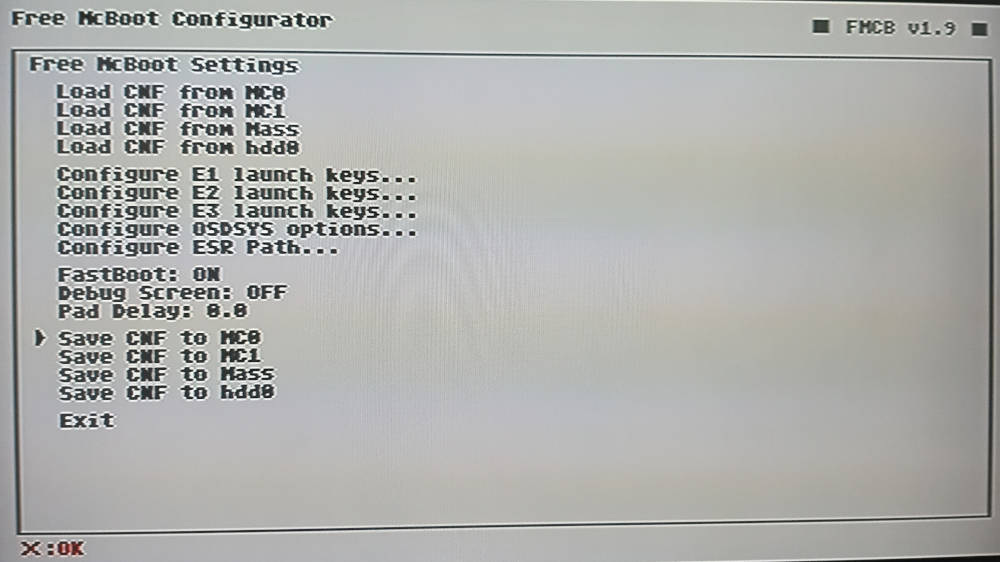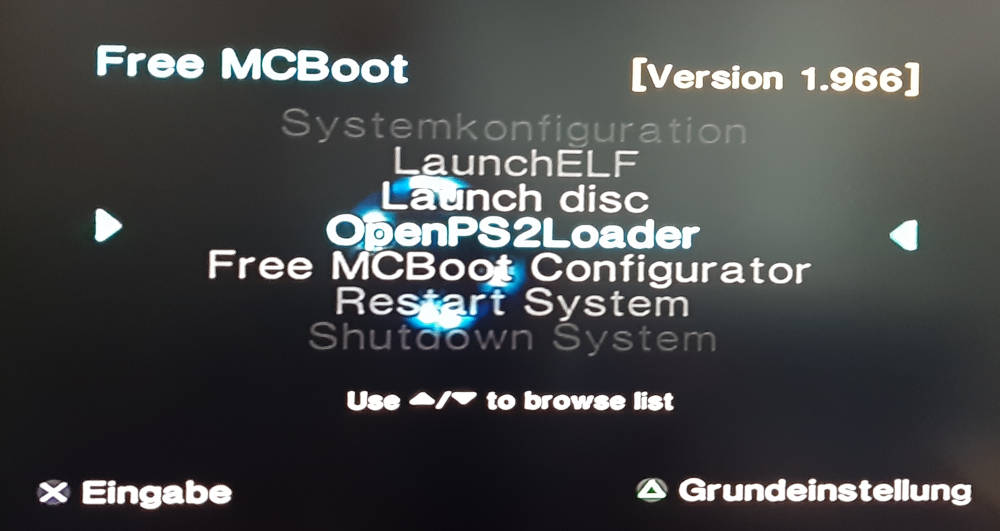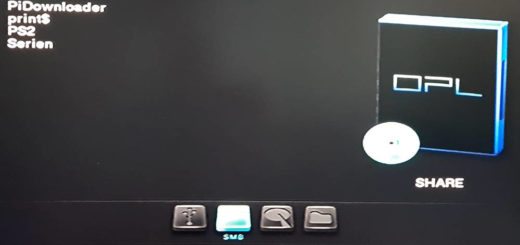PlayStation 2 – Open-PS2-Loader installieren
In diesem Tutorial zeige ich wie man den Open-PS2-Loader installieren kann. Mit dieser Custom Software lassen sich auf einer PlayStation 2 Spiele direkt von einem USB Stick, externen Festplatte oder von einem Netzwerk Share starten.
PlayStation 2 – Open-PS2-Loader installieren
Ich baue in diesem Tutorial auf meinem vorherigen Artikel zu FMCB installieren auf. Auf der neu erstellten Speicherkarte mit FMCB soll nun zusätzlich OPL (Open PS2 Loader) installiert werden. Die Anleitung kann man für andere Custom Software Programme für die PlayStation 2 auch verwenden. Mit dem Open-PS2-Loader kann man Spiele für die PlayStation 2 direkt von einer angeschlossenen Festplatte (USB oder eingebaute Festplatte des FAT PS2 Modell) laden. Dazu muss man das Programm jedoch erst auf der Speicherkarte mit FMCB installieren und einrichten.
Software
Zuerst muss man sich die Software besorgen. Glücklicherweise ist das OPL Projekt Open Source (deshalb das Open im Namen), weshalb man den Quellcode auf GitHub findet und auch jederzeit selber bauen kann. Natürlich sind die wenigsten PlayStation 2 Spieler auch Entwickler, weshalb man die derzeit aktuelle Software auch als Archiv herunterladen kann.
Das Archiv entpackt man direkt auf den USB Stick:
Mein USB Stick mit FMCB vom letzten Artikel mit einem neuen Ordner OPNPS2LD.
Installation
Installiert wird die Custom Software in dem man die *.elf Datei auf die Speicherkarte kopiert. Das ist recht einfach und funktioniert wir folgt. LaunchELF starten:
Im Explorer wählt man wie bereits im letzten Artikel gezeigt mit mass:/ den angeschlossenen USB-Stick aus und dort findet man im Ordner die *.elf Datei für OPL. In meinem Fall heißt diese OPNPS2LD-v1.0.0.ELF wie in diesem Screenshot zu sehen ist:
Über die Taste R1 vom Controller öffnet man ein Kontextmenü über dieses wählt man die Funktion copy um die Datei zu kopieren (in die Zwischenablage).
Jetzt brauchen wir noch das Ziel in dem man diese Datei einfügt. Ziel ist in diesem Fall die Speicherkarte, wir gehen also im Dateiexplorer zurück… Ein mögliches Ziel ist der BOOT Ordner auf der Speicherkarte. Bei mir steckt diese in Slot 1, weshalb man sie mit mc0:/ anspricht. Wie bereits zuvor erklärt kommt man mit R1 zum Kontextmenü.
Wählt man dort nun paste wird die *.elf Datei in diesen Ordner kopiert. Ein Dialog zeigt den Fortschritt an.
Nach einem Neustart merkt man, dass das neue Programm noch nicht im Menü angezeigt wird. FMCB muss dafür noch konfiguriert werden.
Konfiguration
Die Menüeinträge werden über den Punkt Free MCBoot Configurator editiert. Dieses startet man wie folgt:
Der Punkt für das Menü ist mittig zu finden. Es sollte nun Configure OSDSYS options… gestartet werden:
Im Configurator zu den OSD Settings findet man in der zweiten Zeile alle aktuellen Menüeinträge. Mit dem Steuerkreuz kann man diese durchschalten. Die Aufgabe besteht nun ans Ende der Liste zu gehen und den ersten leeren Eintrag zu finden. Bei mir ist es das Item 6.
Mit Ok geht es nun zur Konfiguration dieses Eintrags. Ein Menüeintrag benötigt 2 Dinge:
- Namen
- einen Pfad zu einer ausführbaren Datei
Als Name habe ich OpenPS2Loader definiert. Hier kann man gerne kreativ werden, nicht so beim Pfad. Beim Pfad muss man nun die Datei auswählen, welche gestartet werden soll. In meinem Fall ist das die zuvor kopierte ausführbare Datei der OPL Software:
Zuletzt muss die Konfiguration noch gespeichert werden, da ansonsten der gesetzte Menüpunkt nach einem Neustart wieder fehlt.
Nach einem Neustart ist der neue Menüpunkt aktiv und über diesen lässt sich OPL starten:
Optimierungen
Bei der Anlage des neuen Menüpunkts hat man die Wahl von bis zu 3 Pfade. Will man die Speicherkarte auch am 2. Slot nutzen, dann macht es Sinn den selben Eintrag wie oben beschrieben zusätzlich noch für mc1 für Pfad 2 hinzuzufügen. Damit kann man die Speicherkarte mit FMCB auch vom zweiten Slot nutzen. Ich habe dieses Setting benötigt, da 8 MB für FMCB und Speicherplätze einfach zu wenig sind. Das heißt mit der Clon Karte und den 128 MB auf Slot 1 kann man Speicherplätze managen und von Slot 2 FMCB laden.
Fazit
Ich habe anhand vom Beispiel des Open-PS2-Loader gezeigt wie man auf einer FMCB Speicherkarte zusätzliche Custom Software für die PlayStation 2 installiert. Im nächsten Tutorial zeige ich wie man mit der Software Spiele über das Netzwerk von einem SMB Share lädt.